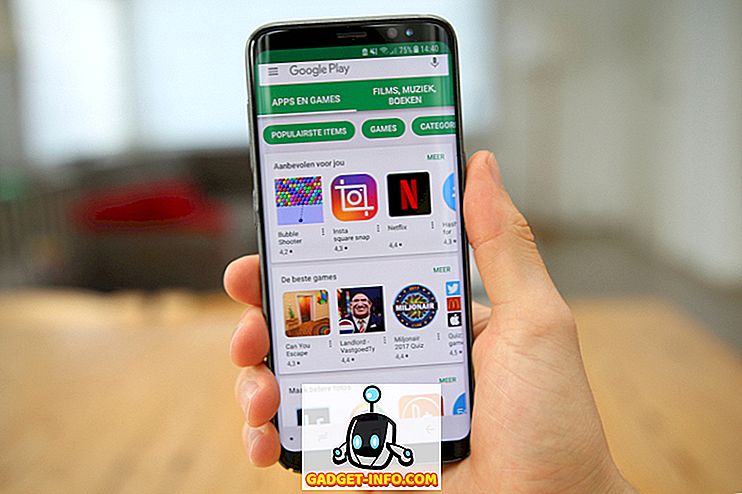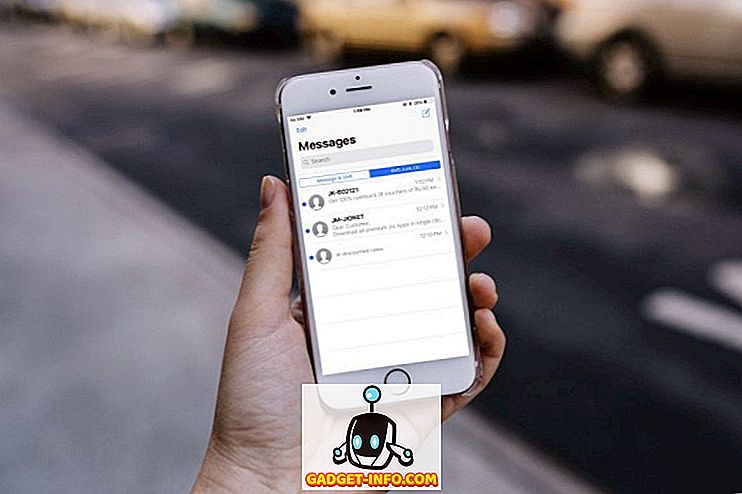Sử dụng Netflix khá đơn giản; bạn truy cập trang web chính thức của Netflix hoặc mở ứng dụng, nhập nội dung bạn muốn xem và nhấn play. Dễ dàng! Nhưng bạn có thể tận dụng được nhiều hơn từ Netflix nếu bạn biết tìm ở đâu. 17 mẹo này bao gồm các thay đổi trong cài đặt Netflix, các trang web khác giúp bạn tìm thấy những gì cần xem và các loại chiến lược cải thiện Netflix khác. Hãy xem chúng và để lại lời khuyên yêu thích của bạn trong các bình luận bên dưới!
Mẹo và thủ thuật Netflix hữu ích
1. Đánh giá mỗi bộ phim bạn xem

Netflix khá giỏi trong việc giới thiệu phim cho bạn xem dựa trên hành vi trong quá khứ của bạn, nhưng bạn phải cung cấp cho nó một số trợ giúp. Hầu hết các đề xuất của bạn dựa trên những gì bạn xem, chứ không phải cách bạn đánh giá nó, nhưng thêm xếp hạng cho mỗi phim có thể giúp nó điều chỉnh các đề xuất của bạn để phù hợp với sở thích của bạn hơn nữa.
2. Điều chỉnh xếp hạng quá khứ của bạn

Nếu thị hiếu của bạn đã thay đổi, nếu bạn muốn điều chỉnh các đề xuất của mình, nếu người khác đánh giá một loạt điều hoặc nếu bạn chỉ tò mò muốn xem có bao nhiêu ngôi sao bạn đã trao cho những thứ trong quá khứ, bạn có thể xem và điều chỉnh xếp hạng mà bạn đã đưa ra cho các bộ phim và chương trình truyền hình trong quá khứ bằng cách truy cập vào Tài khoản của bạn và nhấp vào Xếp hạng xếp hạng .
3. Sử dụng Tùy chọn Hương vị để Tùy chỉnh Đề xuất

Khi bạn mới tham gia Netflix, bạn được hỏi về tần suất bạn xem một số loại phim và chương trình nhất định. Bạn đã chọn Chưa bao giờ, tối giản, đôi khi, một số người hay người khác thường chọn những thứ như tâm trạng, thể loại, phẩm chất và cốt truyện cụ thể và các yếu tố khác mà Netflix sử dụng để phân loại nội dung của nó. Bạn có thể cập nhật sở thích của mình bằng cách nhấp vào Tùy chọn Hương vị của chanh trong menu của Tài khoản của bạn . Giữ những cập nhật này để có được những khuyến nghị tốt nhất về những gì cần xem.
4. Tạo nhiều hồ sơ người dùng

Netflix liên kết những gì bạn xem và những gì bạn đánh giá với hồ sơ người dùng của bạn, vì vậy nếu có hai người trong nhà, sở thích và đề xuất của bạn có thể bị lẫn lộn (đặc biệt là nếu một người xem hầu hết các phim hài lãng mạn và các đồng hồ khác chủ yếu là phim kinh dị không gian ). Bằng cách tạo hồ sơ người dùng cho mỗi người, cả hai bạn sẽ nhận được đề xuất tốt hơn dựa trên những gì bạn xem, chứ không phải những gì đồng hồ ở cùng nhà của bạn.
5. Tìm các loại phim và chương trình cụ thể

Khi bạn xem qua các đề xuất của mình, bạn sẽ thường thấy các thể loại phim hoặc chương trình rất cụ thể: những thứ như Chuyện kịch dựa trên đời thực, Truyện tranh Truyện tranh và phim siêu anh hùng, truyện tranh và phim giả tưởng. Bạn muốn có thể tìm kiếm dựa trên những thể loại cụ thể? Bạn có thể! Chỉ cần nhập URL sau vào trình duyệt của bạn: //www.netflix.com/browse/genre/ và thêm mã từ tài liệu này vào cuối của nó. Nếu bạn muốn thực sự cụ thể, bạn có thể sử dụng mã từ bảng tính này, nhưng được cảnh báo: có hàng ngàn trong số chúng.
6. Nhận thêm thông tin với NEnhancer

NEnhancer là một tiện ích mở rộng của Chrome hiển thị cho bạn xếp hạng IMDB cho từng bộ phim, cũng như điểm phê bình và điểm số của người dùng Rotten Tomatoes để bạn có thể biết được phim có đáng xem hay không. Tiện ích mở rộng cũng cho phép bạn phát đoạn giới thiệu cho phim để bạn có thể xem nếu bạn quan tâm trước khi xem. Đây là những thứ mà Netflix nên xây dựng trong may mắn cho chúng tôi, ai đó đã đánh bại chúng!
7. Truy cập vào các trang web hay nhất của Netflix

Vẫn không chắc chắn những gì để xem? Có rất nhiều trang web có thể giúp bạn ra ngoài. Cả một bộ phim hay để xem và xu hướng kỹ thuật số đều giữ danh sách những bộ phim hay nhất hiện đang phát trên Netflix và họ cập nhật danh sách của họ hàng tháng. Tại thời điểm viết bài này, trang Xu hướng số bao gồm 130 phim, vì vậy bạn sẽ có nhiều thứ để xem! FlickSurfer có thể giúp bạn tìm các bộ phim được đánh giá cao về các loại cụ thể trên Netflix và Reddit Best of Netflix có nhiều đề xuất từ những người xem khác.
8. Kiểm tra những gì mới

Phim và chương trình mới được thêm vào Netflix mọi lúc và nếu bạn biết tìm ở đâu, bạn có thể tìm hiểu những gì đã được thêm gần đây. Hãy xem Có gì mới trên Netflix để xem những gì đã được thêm vào dòng Netflix địa phương của bạn. Phần mới của What trên Netflix chứa rất nhiều thông tin giống nhau. Đừng bỏ lỡ những bộ phim và chương trình hay vì bạn không biết chúng có sẵn!
9. Xem Netflix của các quốc gia khác với Hola

Nếu bạn thấy thứ gì đó mà bạn muốn xem chỉ có trên Netflix của một quốc gia khác, bạn vẫn có thể xem nó nếu bạn sử dụng đúng công cụ. Hola Unblocker là một tiện ích mở rộng miễn phí cho Chrome, Firefox và Edge có chức năng như một VPN, cho phép bạn xem Netflix như thể bạn đang ở bất kỳ quốc gia nào khác. Điều này đặc biệt tuyệt vời nếu bạn sống ở một nơi nào đó với bộ sưu tập phụ trên Netflix. Ngoài ra, nếu bạn tình cờ sống ở một quốc gia nơi Netflix chưa đến, bạn có thể sử dụng VPN để truy cập.
10. Xem phim với bạn bè, không có vấn đề

Nếu đó không phải là một bộ phim ở sai quốc gia, mà là một trong những người bạn hoặc người thân của bạn, bạn vẫn có thể xem cùng họ. Rabbit là một công cụ cho phép bạn chia sẻ tất cả mọi thứ trực tuyến, nhưng nhiều người sử dụng nó để xem phim Netflix với những người khác không ở cùng phòng. Nó miễn phí, dễ sử dụng và không yêu cầu bạn tải xuống bất cứ thứ gì.
11. Điều chỉnh bitrate thủ công với Menu ẩn

Bạn có thể điều chỉnh tốc độ bit mà phim của bạn phát từ thanh ở cuối màn hình trong khi xem phim, nhưng đôi khi bạn muốn giới hạn tốc độ bit ở một phạm vi cụ thể không có trong menu. Để thực hiện việc này, nhấn Control + Alt + Shift + S trong khi phim đang phát. Bạn sẽ thấy menu bitrate, nơi bạn có thể thay đổi nhấp chuột để chọn bitrate chấp nhận được.
12. Nhận các tính năng và thử nghiệm mới nhất

Netflix thường thử các thử nghiệm và các tính năng mới với một nhóm người dùng được chọn. Nếu bạn muốn tham gia vào các thử nghiệm này, bạn có thể đăng ký để tham gia bằng cách truy cập Tài khoản của bạn và nhấp vào Tham gia thử nghiệm . Đặt thanh trượt thành Trực tiếp trên mạng và Netflix sẽ thêm vào danh sách người dùng của họ để thử nghiệm.
13. Thêm các mục vào danh sách của bạn

Nếu bạn chưa quen với Netflix, bạn có thể không biết về danh sách này. Khi bạn di chuột vào bất kỳ bộ phim hoặc chương trình nào, bạn có thể nhấp vào biểu tượng của + + ở góc dưới bên phải để thêm nó vào danh sách của bạn. Danh sách là gì? Một nơi mà bạn có thể giữ phim và chương trình mà bạn muốn xem sau đó để bạn không phải tìm kiếm chúng. Sau khi bạn đã thêm các mục vào danh sách của mình, bạn có thể xem nó bằng cách nhấp vào Danh sách của tôi Danh sách trong menu Duyệt Duyệt .
14. Đặt chất lượng cao làm mặc định

Netflix tự động điều chỉnh chất lượng video dựa trên tốc độ kết nối của bạn, nhưng bạn có thể buộc nó sử dụng chất lượng cao bằng cách truy cập Tài khoản của bạn, nhấp vào Cài đặt Playback của Tweet, và nhấn nút radio bên cạnh High High . Bây giờ bạn sẽ cao hơn video chất lượng bất cứ khi nào bạn xem. Chỉ cần lưu ý rằng nó đòi hỏi nhiều dữ liệu và kết nối nhanh. Ngoài ra, nếu bạn đang kết nối Internet chậm hơn, bạn có thể chọn tùy chọn Thấp Low để phát video với chất lượng thấp hơn để tự cứu mình khỏi bộ đệm.
15. Xóa lịch sử xem Netflix của bạn

Không muốn bạn cùng phòng của bạn biết những gì bạn đang xem? Để xóa lịch sử xem của bạn, hãy đăng nhập vào Tài khoản của bạn, sau đó nhấp vào Hoạt động xem. Từ đó, bạn sẽ thấy một danh sách những thứ mà bạn đã xem, chỉ cần nhấp vào Số X X ở bên phải của mỗi tiêu đề để xóa nó khỏi lịch sử của bạn.
16. Sử dụng Phím tắt
Nếu bạn đang xem trên máy tính của mình, bạn có thể sử dụng bàn phím để kiểm soát nhiều hành vi của Netflix. Dưới đây là danh sách các lệnh hữu ích:
- Dấu cách / Enter: tạm dừng hoặc phát
- PGUp: chơi
- PGDn: tạm dừng
- F: toàn màn hình
- Esc: thoát toàn màn hình
- Shift + mũi tên trái / phải: tua lại / tua nhanh
- Mũi tên lên: tăng âm lượng
- Mũi tên xuống: giảm âm lượng
- M: tắt tiếng hoặc bật tiếng
17. Tùy chỉnh phụ đề

Từ menu của Tài khoản của bạn, hãy nhấp vào Phụ đề Xuất hiện bạn có thể chọn phông chữ phụ đề, kích thước của phông chữ phụ đề và có hay không có bóng đổ, cho phép bạn tìm sự kết hợp phù hợp nhất với mình. Sự kết hợp mà bạn chọn sẽ được sử dụng trên mọi thiết bị được hỗ trợ mà bạn sử dụng Netflix trên.
Làm cho Netflix của bạn
Cho dù bạn đi đến một trang web khác để xem những gì tốt nhất trên Netflix hoặc bạn sử dụng một số cài đặt ẩn để tùy chỉnh cách ứng dụng hoạt động, có rất nhiều tài nguyên mà bạn có thể sử dụng để tận dụng tối đa đăng ký Netflix của mình. Chia sẻ lời khuyên yêu thích của bạn trong các ý kiến dưới đây!